Wenn man mit seinem Samsung Galaxy eine Recherche im Internet durchführ und Informationen für später sichern möchte, dann macht es Sinn eine komplette Seite einer Webseite als PDF abzuspeichern.
Sei es ein Rezept, eine Beschreibung oder Erklärung, im PDF Format können Sie diese speichern und auf Ihrem Gerät organisieren und auch versenden. Wir möchten Ihnen in diesem Beitrag gerne erklären, wie Sie Webseiten auf dem Samsung Galaxy ganz einfach als PDF speichern können.
So speichern Sie Webseiten als PDF Datei auf Ihrem Samsung Galaxy
1. Öffnen Sie einen Browser Ihrer Wahl (In unserem Beispiel: Chrome Browser).
2. Lassen Sie sich die Webseite anzeigen, die Sie gerne als PDF speichern möchten.
3. Gehen Sie oben rechts auf das Drei-Punkte-Symbol und dann auf „Teilen“.
4. Wischen Sie in der unteren Leiste nach rechts und wählen Sie „Drucken“ aus.
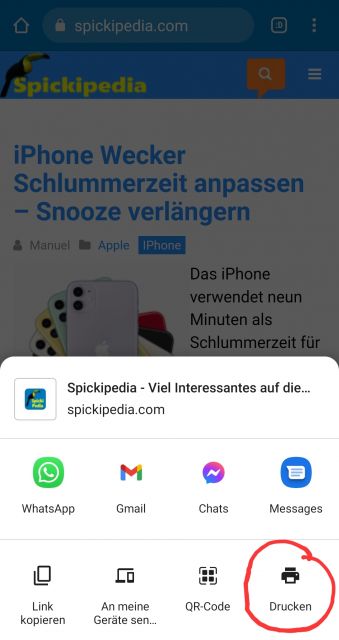
5. Sie sehen nun die Möglichkeit die Seite als PDF zu speichern und eine Vorschau.
6. Wählen Sie den gelben Button an mit „PDF“ und Sie können einen Speicherort für die Datei auswählen.
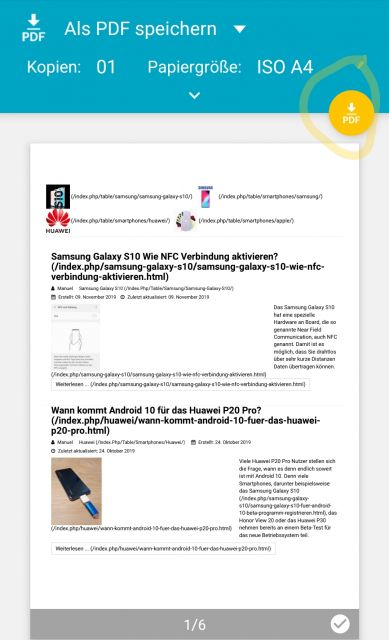
7. Wählen Sie nun „Speichern“ aus, um die PDF Datei zu erzeugen und die Webseite im angegeben Ordner zu speichern.
Damit haben Sie nun erfolgreich eine Webseite auf Ihrem Samsung Galaxy Smartphone als PDF gespeichert.

 Manuel ist ein anerkannter Tech-Experte mit über 15 Jahren Erfahrung in der Welt der Handys, Smartphones und PC-Systeme. Er teilt sein fundiertes Fachwissen hier im Blog, um Technik verständlich zu machen und praktische Lösungen für alltägliche Probleme zu bieten. Seine Artikel basieren auf langjähriger Praxiserfahrung und machen ihn zu einem glaubwürdigen Ansprechpartner für alle Technik-Fragen. Mehr über Manuel findest du hier.
Manuel ist ein anerkannter Tech-Experte mit über 15 Jahren Erfahrung in der Welt der Handys, Smartphones und PC-Systeme. Er teilt sein fundiertes Fachwissen hier im Blog, um Technik verständlich zu machen und praktische Lösungen für alltägliche Probleme zu bieten. Seine Artikel basieren auf langjähriger Praxiserfahrung und machen ihn zu einem glaubwürdigen Ansprechpartner für alle Technik-Fragen. Mehr über Manuel findest du hier.
Kommentar schreiben